steam想申明库存量,不晓得在哪里去增设,那个出口处是稍稍有点儿深,由此可见毕竟也很单纯,一起来看一看什么样操作方式。操作方式方式01登入steam后,点选街道社区旁的对个人......
2024-02-05 537
新建一个文本文档
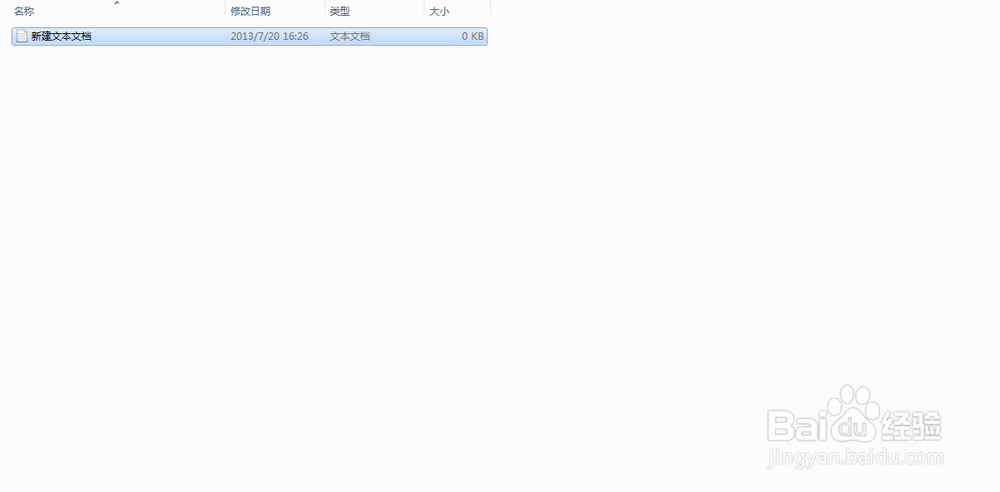
打开文本文档,输入以下内容:
netsh wlan set hostednetwork mode=allow ssid=“wifi名称” key=“wifi密码”
(“wifi名称”、“wifi密码”任意设置)
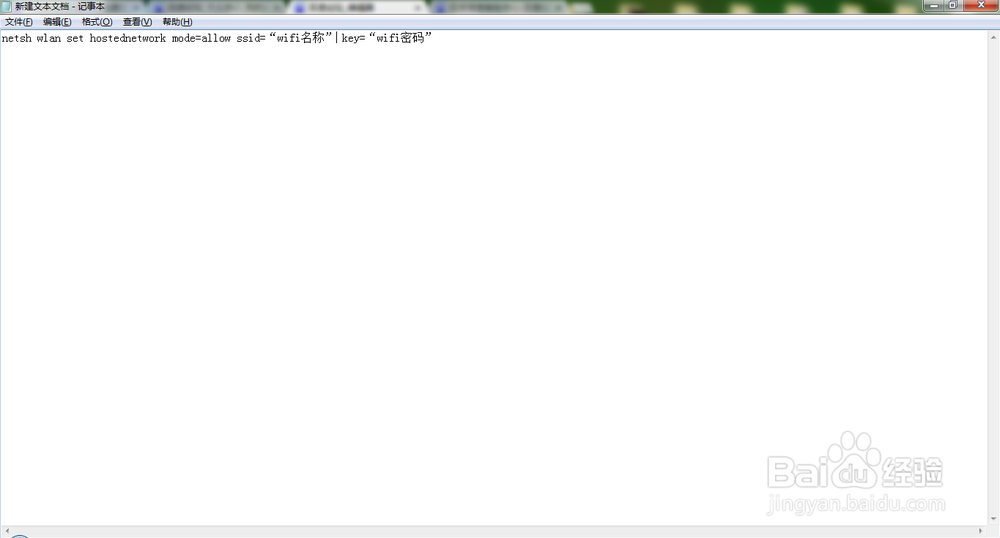
点击“文件”→“另存为”;文件名可设为“虚拟wifi.bat”,文件类型选择为“所有文件”。(记住,后缀名要设为“.bat”)
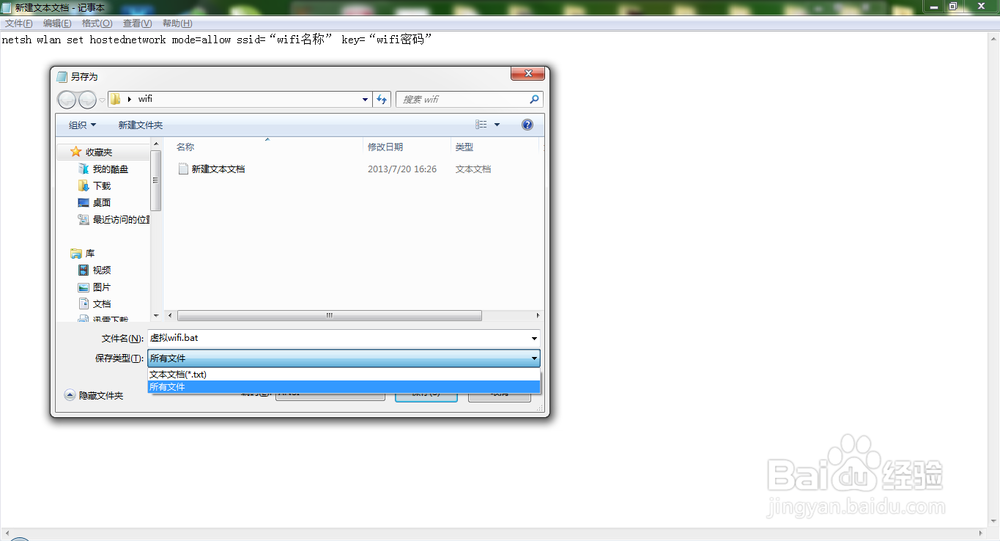
点击“保存”后,就会另存为了一个Windows批处理文件,然后,可以把之前名为“新建文本文档”的文件删掉。
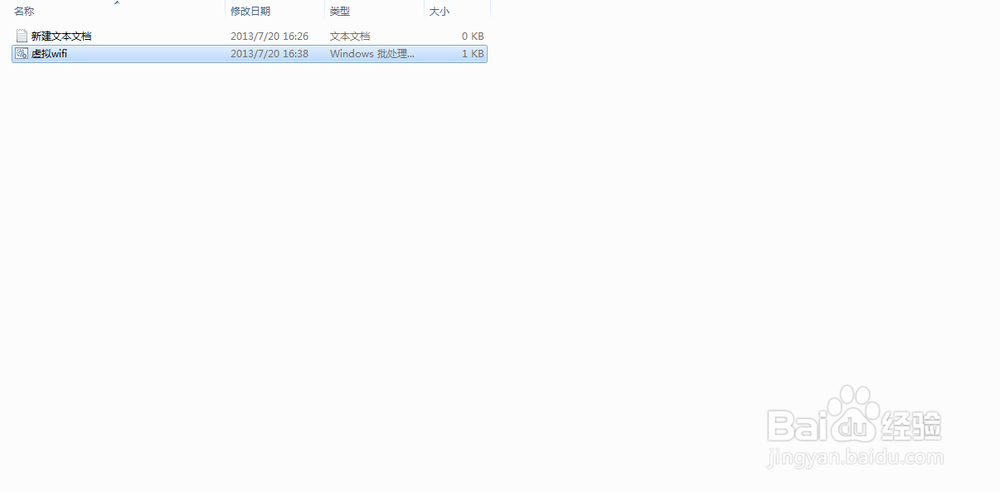
接着,再新建一个文本文档,打开,输入一下内容:
netsh wlan start hostednetwork
然后点击“文件”→“另存为”;文件名可设为“启动.bat”,文件类型选择为“所有文件”。(记住,后缀名要设为“.bat”)
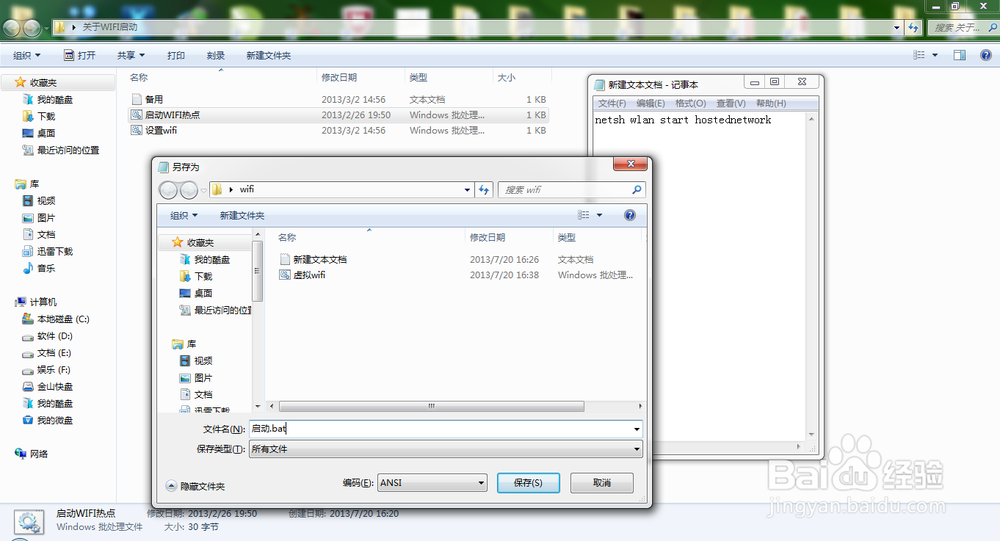
然后,把“新建文本文档”删掉,只留下“虚拟wifi.bat”和“启动.bat”这两个Windows批处理文件。
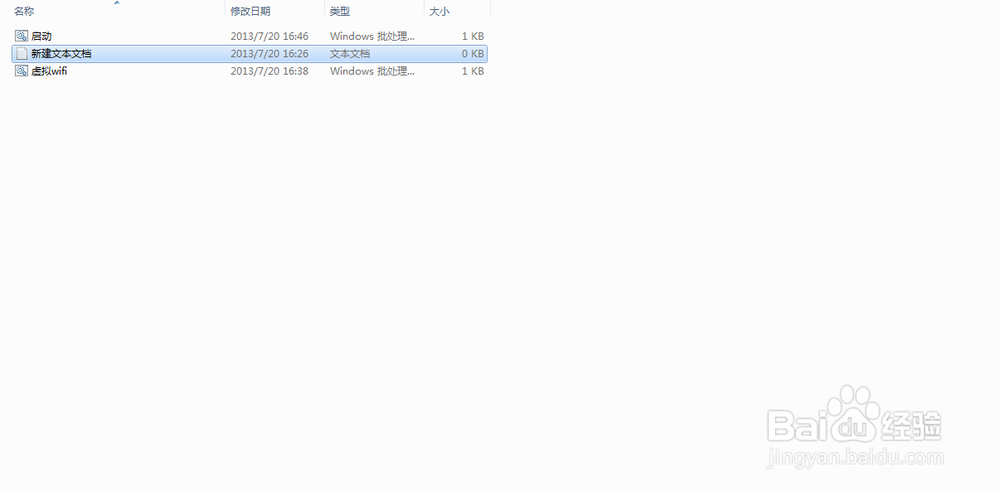
以管理员身份运行这两个文件。
打开“网络和共享中心”,点击左侧的“更改适配器设置”。
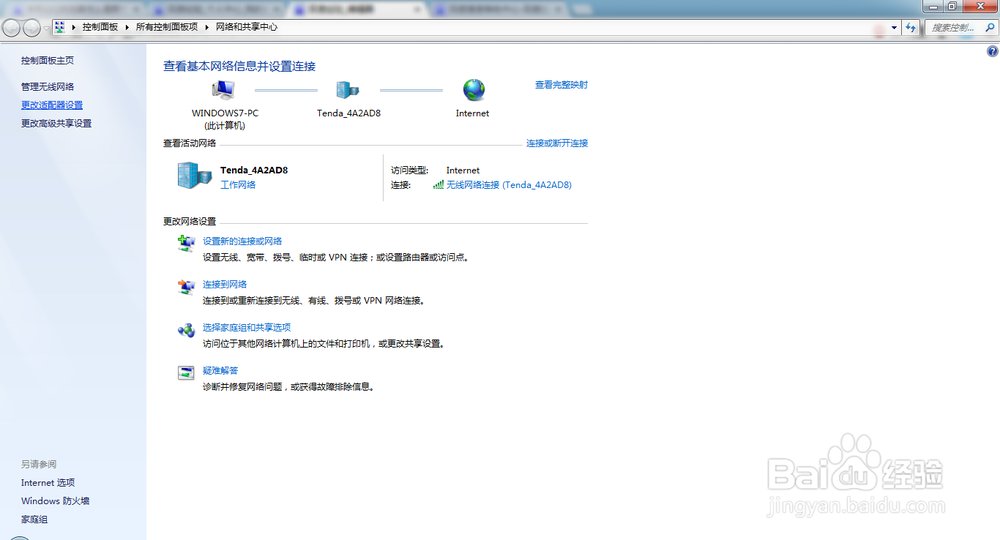
右击“Microsoft Virtual WiFi Miniport Adapter”,将其命名为“虚拟WIFI”。
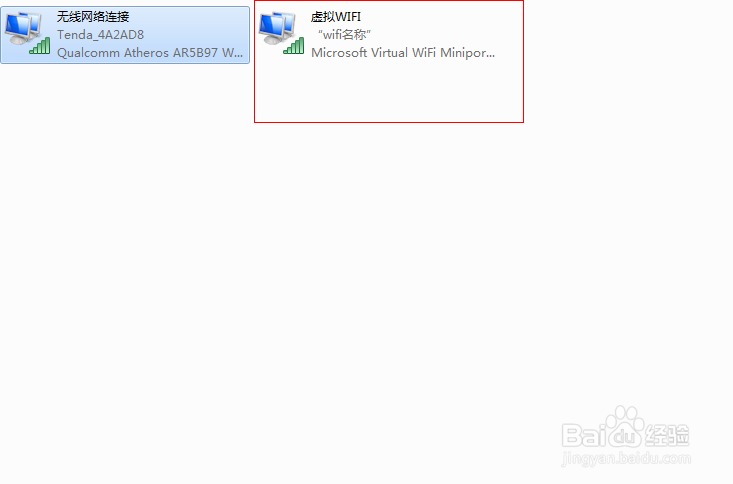
右击已连上的网络,单击“属性”,进入面板后,点击“共享”,勾上“允许其他网络用户通过此计算机的Internet连接来连接(N)”,并选上“虚拟WIFI”,单击“确认”。
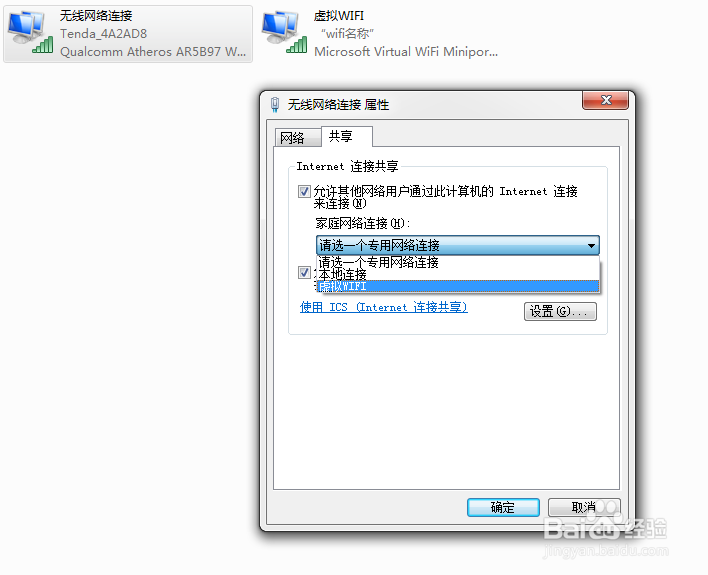
然后你的笔记本电脑就可以作为wifi热点供你的手机等设备上网。接下来你需要把“虚拟wifi.bat”和“启动.bat”拉到系统启动文件夹,如此一来,你启动电脑时就会自动运行这两个Windows批处理文件。
“开始”→“启动”,右击“启动”,点击“浏览”,则打开了一个文件夹。
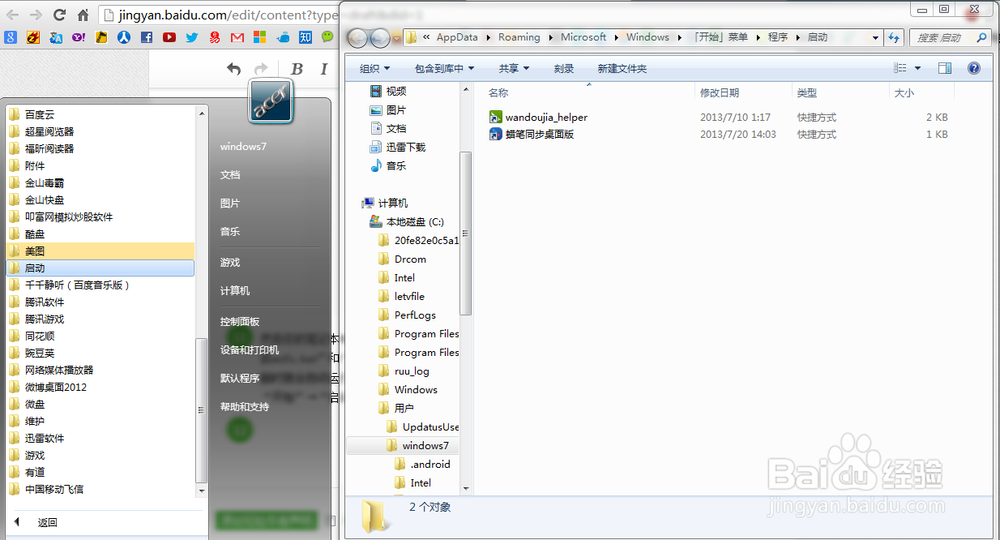
然后,把“虚拟wifi.bat”和“启动.bat”这两个Windows批处理文件拖入到该文件夹即可大功告成。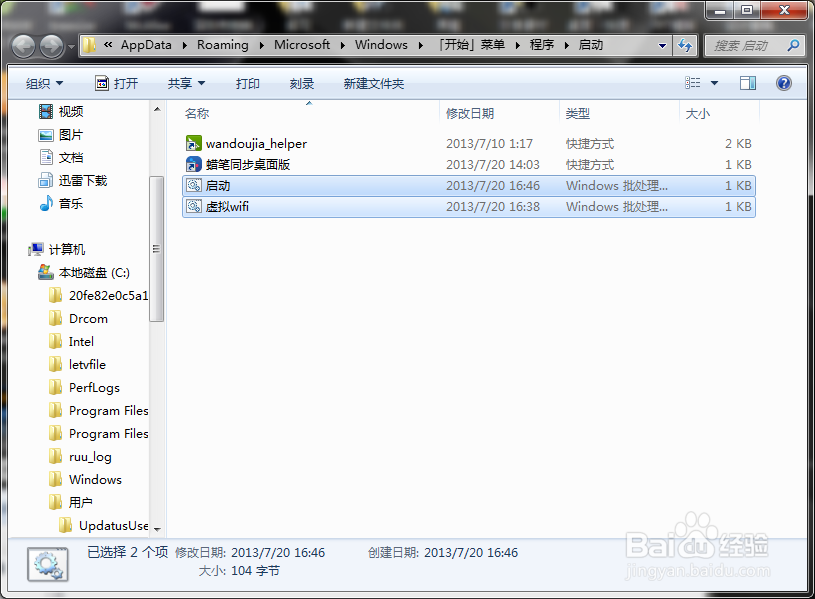 。
。
以上方法由办公区教程网编辑摘抄自百度经验可供大家参考!
相关文章

steam想申明库存量,不晓得在哪里去增设,那个出口处是稍稍有点儿深,由此可见毕竟也很单纯,一起来看一看什么样操作方式。操作方式方式01登入steam后,点选街道社区旁的对个人......
2024-02-05 537

操作方式方法01【辅助widget】多种辅助工具相连接两个功能键的可同时按【Shift】加此功能键挑选出1、正方形、圆锥选框辅助工具 【M】 2、终端辅助工具 【V】 3、截叶......
2024-02-05 473

操作方式01文档格式难题qq肖像最合适用jpeg文档格式的相片,若是相片有透明化地下通道,能选用png文档格式上载。 02大小不一难题若是相片极重也可能将引致上载失利,检......
2024-02-05 400